Google Spreadsheet adalah alat yang luar biasa untuk melacak data, dan juga untuk memvisualisasikannya. Grafik, Bagan, dan lainnya – berkat program online gratis Google, semuanya menjadi lebih mudah dari sebelumnya. Atau, setidaknya, seharusnya begitu. Tidak setiap fungsi selalu terlihat, terutama untuk pengguna baru, jadi berikut adalah beberapa tips tentang cara mengubah warna grafik dan bagan Anda, dan beberapa kiat lain yang akan membantu Anda memaksimalkan spreadsheet.
- Klik kanan pada bagan Anda dan pilih Gaya Bagan
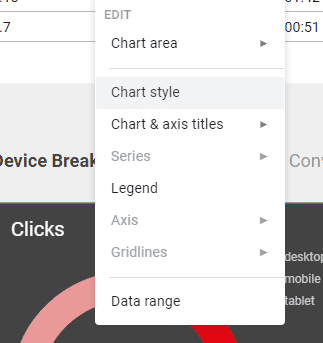
Cukup klik kanan pada bagan yang ingin Anda ubah gayanya dan pilih opsi Gaya Bagan. Tab berlabel Editor bagan akan terbuka di sisi kanan lembar kerja Anda, dan Anda akan dapat membuat beberapa perubahan pada bagan Anda.
- Temukan opsi yang ingin Anda ubah
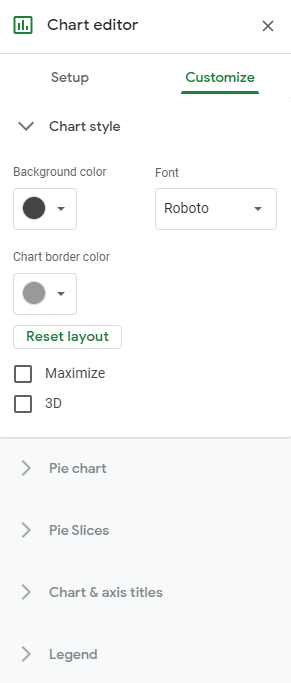
Anda dapat menata ulang beberapa hal – di bagian Gaya bagan, Anda dapat mengubah latar belakang dan warna batas bagan Anda. Bagian lain akan tergantung pada jenis grafik yang Anda gunakan. Dari diagram lingkaran ke garis hingga grafik mini dan jenis grafik lainnya, Google Spreadsheet menawarkan beberapa opsi.
Untuk bagan pai, Anda dapat mengubah batas pai dan warna irisan. Cukup klik pada opsi tarik-turun untuk memilih segmen yang Anda inginkan dan gunakan pemilih warna untuk menyesuaikannya dengan yang Anda butuhkan. Dalam opsi judul dan legenda, Anda dapat mengedit warna teks serta opsi font.
- Tutup editor Bagan
Setelah Anda mengatur semua opsi, Anda dapat menutup editor – perubahan Anda disimpan secara otomatis. Anda kemudian dapat melanjutkan bekerja dengan lembar Anda!
Kiat:
- Pastikan Anda memiliki bagan terbaik untuk tujuan Anda – Google sheets mendukung banyak jenis bagan yang berbeda, termasuk garis, bagan area, kolom, pai, batang, geo, dan peta serta beberapa lainnya – jangan puas dengan bagan batang jika peta akan berfungsi lebih baik untuk Anda!
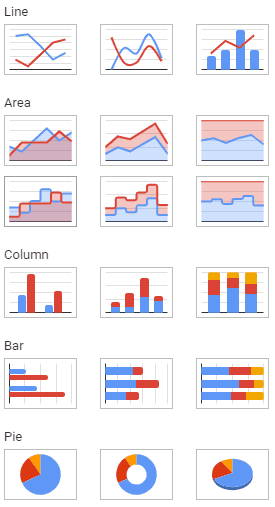
- Manfaatkan sepenuhnya opsi yang Anda miliki – jangan ragu untuk bermain dengan pengaturan sampai Anda menemukan yang sesuai untuk Anda. Dari memilih font yang lebih mudah dibaca hingga menyeret dan melepaskan legenda grafik ke tempat yang lebih berguna, bereksperimenlah hingga semuanya benar.
- Kunci grafik Anda setelah selesai – Gunakan fitur Lindungi Sel & Rentang untuk memastikan Anda tidak secara tidak sengaja mengubah sesuatu di sekitar grafik Anda!